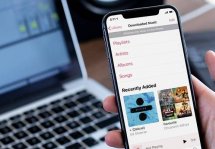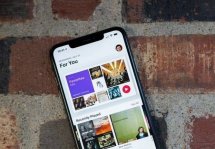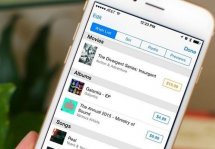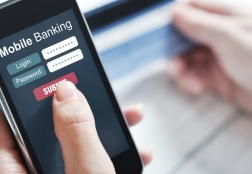Как добавить фильм в iPhone через iTunes
Статьи и Лайфхаки
Добавление фильма через iTunes
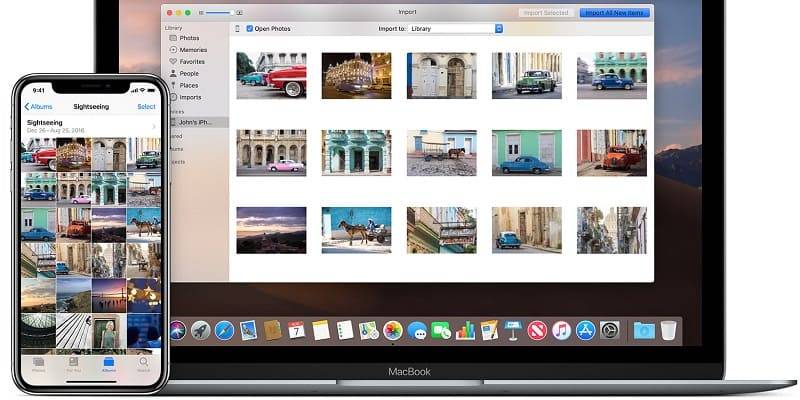
Если мы купили смартфон «яблочной» корпорации, нам рано или поздно придётся узнать о том, что такое iTunes. Для полноценной работы с мобильным устройством устанавливаем данное приложение на домашний компьютер/ноутбук.
- Через iTunes мы сможем добавить фильм в формате mp4. Если видео имеет другой формат, нам не обойтись без сторонних проигрывателей.
- Лучше всего, если мы предварительно переконвертируем фильм и загрузим его в нужном формате. Кроме того, нам понадобится установка Quick Time.
- Открываем приложение iTunes на ПК.
- Убедившись в том, что наш фильм нужного формата, перетаскиваем его в окно «Медиатека».
- По окончанию процесса переноса видео должно появиться в разделе под названием «Фильмы».
- Оттуда мы сможем начать просматривать то, что скопировали.
- Для того чтобы добавить несколько фильмов одновременно, переносим их в одну папку.
- Заходим в меню «Файл» и нажимаем «Добавить папку». Указываем путь к ней.
Процесс загрузки фильма в устройство

- После подключения устройства выбираем его в приложении iTunes.
- Переходим в «Фильмы» и отмечаем пункт «Синхронизировать».
- Выбираем то, что хотим перенести в смартфон. Подтверждаем свои действия, нажав «Применить».
- Фильмы появятся на iPhone после того, как синхронизация будет завершена.
Сегодня в сети можно найти десятки советов на тему того, как это исправить. Некоторые из них не подходят для последней версии iTunes, другие – и вовсе не работают.
- Первое, что нужно сделать в такой ситуации: убедиться в том, что каждый элемент работает корректно (USB-кабель, порт, программное обеспечение и так далее).
- Пробуем подключить смартфон к другому порту или через другой кабель. Удаляем и заново устанавливаем приложение iTunes. Кроме того, проблема может быть связана и с самим ПК (сбой Apple Mobile Device).
- Если iTunes не может распознать наше устройство на ОС Windows XP, отключаем его от компьютера и закрываем приложение.
- Заходим в пункт «Администрирование» через Панель управления.
- Переходим в «Службы» и выбираем «Apple Mobile Device», после чего – кнопку «Остановить». Запускаем её заново и, когда она полностью включится, подключаем смартфон вновь.
- Если у нас ОС Windows 7, проделываем все вышеуказанные действия. После этого в свойствах службы отмечаем пункт «Авто», установив тем самым автоматический тип запуска.
- Перезагружаем ПК.
- Очищаем Корзину и вновь производим перезагрузку компьютера.
- Теперь заходим на официальный сайт и качаем дистрибутив приложения для Mac самой последней версии.
Подписывайтесь на нас в Telegram и ВКонтакте.

Сергей Семенов, 31 год
Аналитик, журналист, редактор
Настоящий мобильный эксперт! Пишет простым и понятным языком полезные статьи и инструкции мобильной тематики, раздает направо и налево наиполезнейшие советы. Следит за разделом «Статьи и Лайфхаки».
Информация полезна? Расскажите друзьям
Похожие материалы
Анекдот дня
— А у меня телефон, похоже, зэк-рецедивист! — А чо? — Да садится постоянно...
Загрузить ещеПоделиться анекдотом:
Факт дня
Apple выпустила свой первый iPhone под брендом, принадлежавшим в то время другой компании.
Больше подробностейПоделиться фактом:
Совет дня
Чтобы распечатать снимок со смартфона, вовсе не обязательно переносить файл на компьютер. Современные принтеры позволяют сделать это через USB или Wi-Fi.
А почему?Поделиться советом:
Цитата дня
Поделиться цитатой:
Интересное
Бренды
Операторы
Обзоры
Новости
Популярное
Угадаешь? Тогда ЖМИ!
Советуем глянуть эти материалы
Какое слово закрашено?

мда уж, не угадал!
ого, а ведь верно!
- Женой
- Умнее
- Интереснее
- Красивее